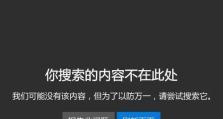电脑无反应不通电怎么办?(快速解决电脑开机问题的方法)
在现代社会,电脑已经成为人们生活和工作中不可或缺的工具。然而,偶尔我们会遇到电脑开机没有反应、不通电的情况,这给我们带来了困扰。本文将为大家介绍一些解决电脑开机问题的方法。

检查电源线和插座
我们应该检查电源线是否连接稳固,没有松动或者断开。同时,也要检查插座是否正常工作,可以尝试将电源线插到其他插座中,以确定问题是否出在插座上。
确认电源是否打开
有时候,我们会因为疏忽而忘记打开电源开关。请确保电源按钮已经打开,并且电源指示灯亮起来。

检查显示器连接
当电脑没有反应时,我们还需要检查显示器与电脑之间的连接。确保显示器的数据线连接到正确的端口,并且稳固无松动。
尝试重新启动电脑
有时候,电脑可能会出现死机或卡住的情况,此时我们可以尝试重新启动电脑。按住电源按钮长按5秒钟,直到电脑关闭,然后再次按下电源按钮启动。
检查硬件设备
有时候,某些硬件设备可能会导致电脑无法正常开机。我们可以尝试断开所有外接设备,如打印机、鼠标、键盘等,并重新启动电脑,看看问题是否解决。

清理内存条和显卡
内存条和显卡是电脑运行的关键组件,如果它们松动或者脏污,也会导致电脑无法正常开机。我们可以尝试将内存条和显卡拆下来清洁,并重新安装到插槽上。
检查电池电量
对于笔记本电脑用户,电池电量不足也会导致电脑无法开机。我们需要确保电池已经充满电或者插上电源适配器。
重置BIOS设置
BIOS是电脑的基本输入输出系统,如果设置错误,可能导致电脑无法正常开机。我们可以尝试进入BIOS界面,将设置恢复为默认值,然后保存并重启电脑。
检查硬盘连接
有时候,硬盘连接不良也会导致电脑开机问题。我们可以打开电脑主机箱,检查硬盘连接线是否插好,没有松动。
检查散热器
过热也是电脑开机问题的一个原因。我们可以检查电脑散热器是否堵塞,尝试清理灰尘,确保散热正常。
更新操作系统和驱动程序
过时的操作系统或驱动程序也可能导致电脑无法正常开机。我们可以尝试更新操作系统和相关驱动程序,以解决潜在的兼容性问题。
检查硬件故障
如果以上方法都无法解决问题,那么可能是由于硬件故障导致的。这时候,建议联系专业维修人员进行进一步的诊断和修复。
寻求厂家支持
如果你的电脑还在保修期内,那么可以联系电脑厂家提供的技术支持。他们会根据具体情况给予相应的解决方案。
备份重要数据
在处理电脑开机问题时,我们需要时刻注意备份重要数据,以防数据丢失或损坏。
通过对电源线和插座、电源开关、显示器连接、硬件设备等多个方面的检查和调试,我们可以快速解决电脑开机无反应的问题。如果以上方法仍然无法解决问题,建议寻求专业技术支持。记住,保持耐心和冷静是解决问题的关键。